Fix- Google Chrome Net Cert Symantec Legacy Błąd
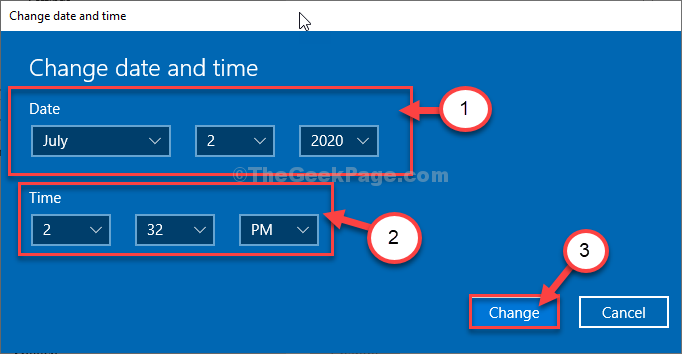
- 1745
- 296
- Maria Piwowarczyk
Czy widzisz „Net Cert Symantec Legacy„Kod błędu w Google Chrome okno? Ten błąd jest błędem certyfikatu SSL i zdarza się, gdy próbujesz przeglądać niektóre konkretne strony internetowe. Nie martw się. Ten problem zwykle występuje z dwóch powodów- z niewłaściwej daty i godziny w systemie lub uszkodzonej konfiguracji DNS profilu sieciowego.
Spis treści
- Fix-1 Dostosuj ustawienia daty i godziny-
- Fix-2 spłucz konfigurację DNS-
- Fix-3 Resetuj Google Chrome-
Fix-1 Dostosuj ustawienia daty i godziny-
Naregulowanie Data i godzina Ustawienia mogą rozwiązać ten problem.
1. Kliknij ikonę Windows i wpisz „Zmień datę i godzinę".
2. Następnie kliknij „Zmień datę i godzinę”W wyniku wyszukiwania.
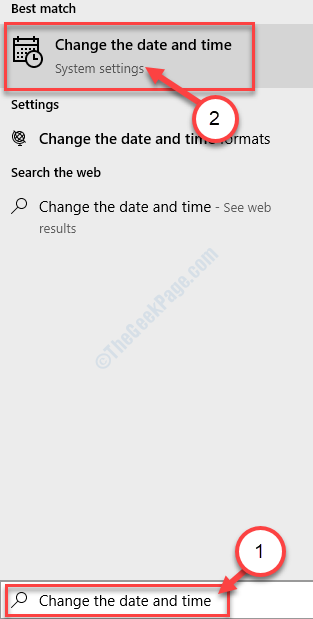
3. Po prostu przełącz „Ustaw czas automatycznie" Do "Wyłączony”, Które powinny być poniżej Obecna data i godzina Ustawienia.
4. Aby ustawić stref czasu ręcznie ustaw „Ustaw strefę czasową automatycznie" Do "Wyłączony".
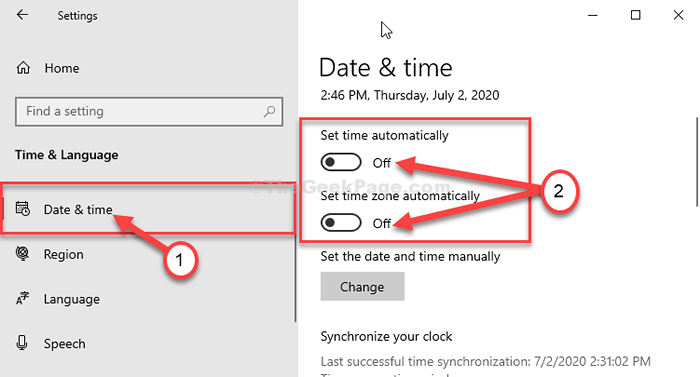
4. Następnie kliknij „Zmiana" pod 'Ustaw datę i godzinę ręcznie',
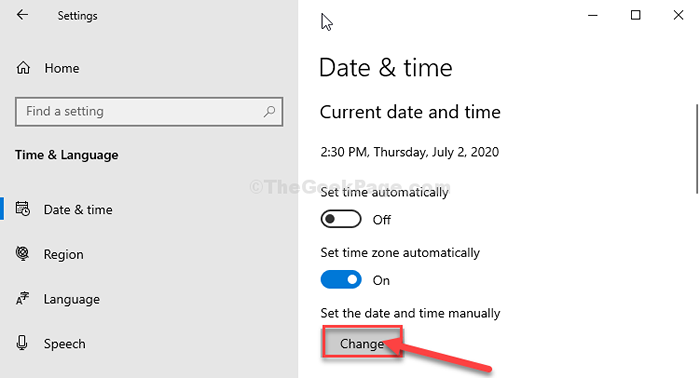
5. Ustaw właściwą datę w „Data" ustawienie.
6. Podobnie ustaw właściwe „Czas".
7. Następnie proste kliknięcie „Zmiana”I ustawienia zostaną zapisane.
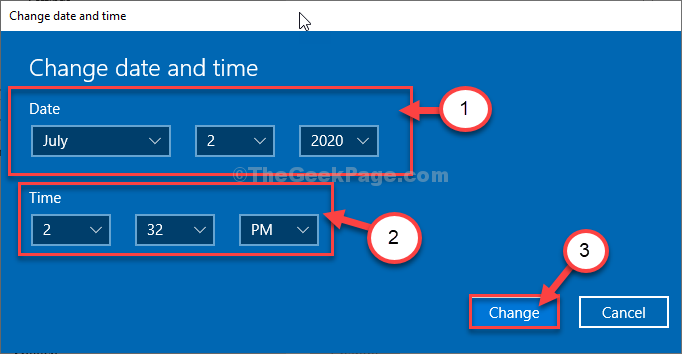
8. Teraz w Ustawienia okno, przewiń w dół i znajdźStrefa czasowa'.
9. Kliknij rozwijane i wybierz strefę czasu.
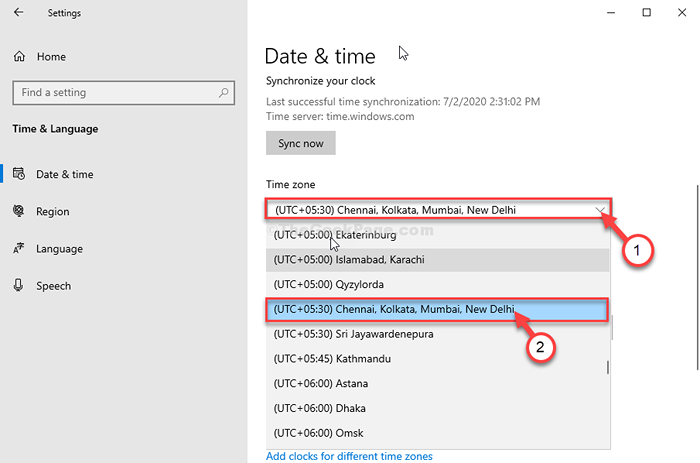
Zamknąć Ustawienia okno.
Teraz, uruchom ponownie Twój system.
Fix-2 spłucz konfigurację DNS-
1. Naciskać Klucz z systemem Windows+S Aby uzyskać dostęp do pola wyszukiwania. Typ "CMD".
2. Prosta prasaWchodzić„Klucz i Wiersz polecenia pojawi się na ekranie w ciągu kilku sekund.
2. Aby wypłukać konfigurację połączeń sieciowych na komputerze, wykonaj ten prosty kod. Zrobić to, typ Lub kopiuj wklej ten w terminalu i naciśnij Wchodzić.
ipconfig /flushdns
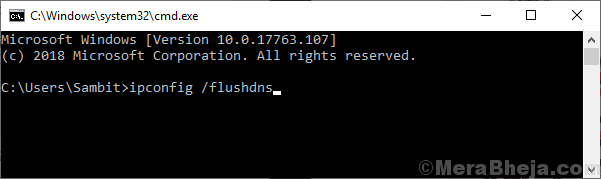
Zamknąć Wiersz polecenia okno.
Ponowne uruchomienie Twój komputer.
Po ponownym uruchomieniu komputera sprawdź, czy to działa.
Fix-3 Resetuj Google Chrome-
Jeśli nic nie działa, resetując Google Chrome Z pewnością rozwiązuje ten problem.
1. Musisz otworzyć Google Chrome na swoim komputerze.
2. Po prostu skopiuj tę linię w tym oknie Chrome i naciśnij „Enter”.
Chrome: // Ustawienia/resetprofileSettings
3. Następnie kliknij „Resetowanie ustawień„Aby zresetować przeglądarkę.
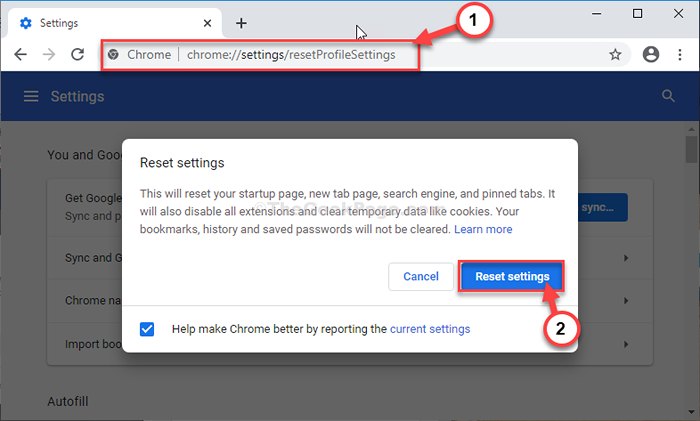
Zaczekaj chwilę.
Uruchom ponownie Twoja przeglądarka i spróbuj odwiedzić dowolną stronę internetową.
Twój problem został rozwiązany.
- « Rozwiązany msstdfmt.DLL nie znaleziono ani brakuje błędu w systemie Windows 11 /10
- Fix- VPN Błąd 789 w systemie Windows 10 »

